4uKey - Tek Tıkla Kolay iPhone/iPad Kilit Açıcı
Ekran Kilidi/Apple ID/MDM/Ekran Süresi Şifresini Anında Kaldırın.
Kolay iPhone/iPad Kilit Açıcı
iPhone Şifresini Anında Kaldırın.
iPhone kullanırken bazı uygulamaları gizlemek isteyebilirsiniz. Örneğin, sosyal medya, oyun veya finans uygulamalarının başkaları tarafından görülmesini istemeyebilirsiniz. iPhone uygulama gizleme işlemi, iOS’un sunduğu çeşitli dahili özelliklerle oldukça kolaydır, ancak birçok kullanıcı bu yöntemleri tam olarak bilmez. iPhone da uygulama gizleme nasıl yapılır?
Bu yazıda, iPhone uygulama gizleme yöntemlerinin tüm detaylarını açıklıyoruz. Sistem uygulamalarını nasıl gizleyebileceğinizi, üçüncü taraf uygulamalarını nasıl gizleyebileceğinizi ve gizlenen uygulamaları nasıl geri getirebileceğinizi öğreneceksiniz. Ayrıca, Ekran Süresi şifrenizi unuttuysanız, Tenorshare 4uKey ile bu şifreyi nasıl kaldırabileceğinizi de anlatıyoruz.
Eğer amacınız bir uygulamayı tamamen gizlemek değil, sadece ana ekrandan kaldırmak ise, iPhone ana ekranda uygulama gizleme veya "Uygulama Arşivi"ne taşıma yöntemlerini kullanabilirsiniz.
iOS 14 ve sonraki sürümlerde bulunan "Uygulama Arşivi" özelliği, uygulamaları ana ekrandan kaldırarak gizli tutmanızı sağlar.


Eğer çok sayıda uygulamayı bir anda gizlemek istiyorsanız, iphone ana ekranda uygulama gizleme işlemi için ana ekran sayfalarını gizleyebilirsiniz.



Bu yöntem yalnızca uygulamaları ana ekrandan gizler, ancak Uygulama Arşivi’nde bulunmaya devam ederler.
Eğer uygulama gizleme iPhone üzerinde tamamen bir uygulamayı kaybetmek istiyorsanız (ana ekranda, arama sonuçlarında veya Uygulama Arşivi'nde görünmemesi), Ekran Süresi özelliğini kullanarak uygulamaları kısıtlayabilirsiniz.
iOS, bazı yerleşik sistem uygulamalarını (Safari, Mail, FaceTime vb.) tamamen gizlemenizi sağlar.
Ayarlar > Ekran Süresi menüsüne girin.
"İçerik ve Gizlilik Sınırlamaları" seçeneğini açın.
"İzin Verilen Uygulamalar" bölümüne girin.

Gizlemek istediğiniz uygulamaların yanındaki düğmeyi kapatın (örn. Safari, Mail, FaceTime vb.).

App Store’dan indirilen uygulamalar (sosyal medya, oyunlar vb.) için yaş derecelendirmesi sınırları kullanarak belirli uygulamaları iPhone'da uygulama gizleme yöntemiyle tamamen saklayabilirsiniz.


iOS 18 ile Apple, Face ID özelliğini kullanarak uygulama gizlemeyi daha da güvenli hale getirdi. Bu yöntemle, sadece Face ID ile kimlik doğrulaması yaparak uygulamaları ana ekrandan gizleyebilirsiniz.
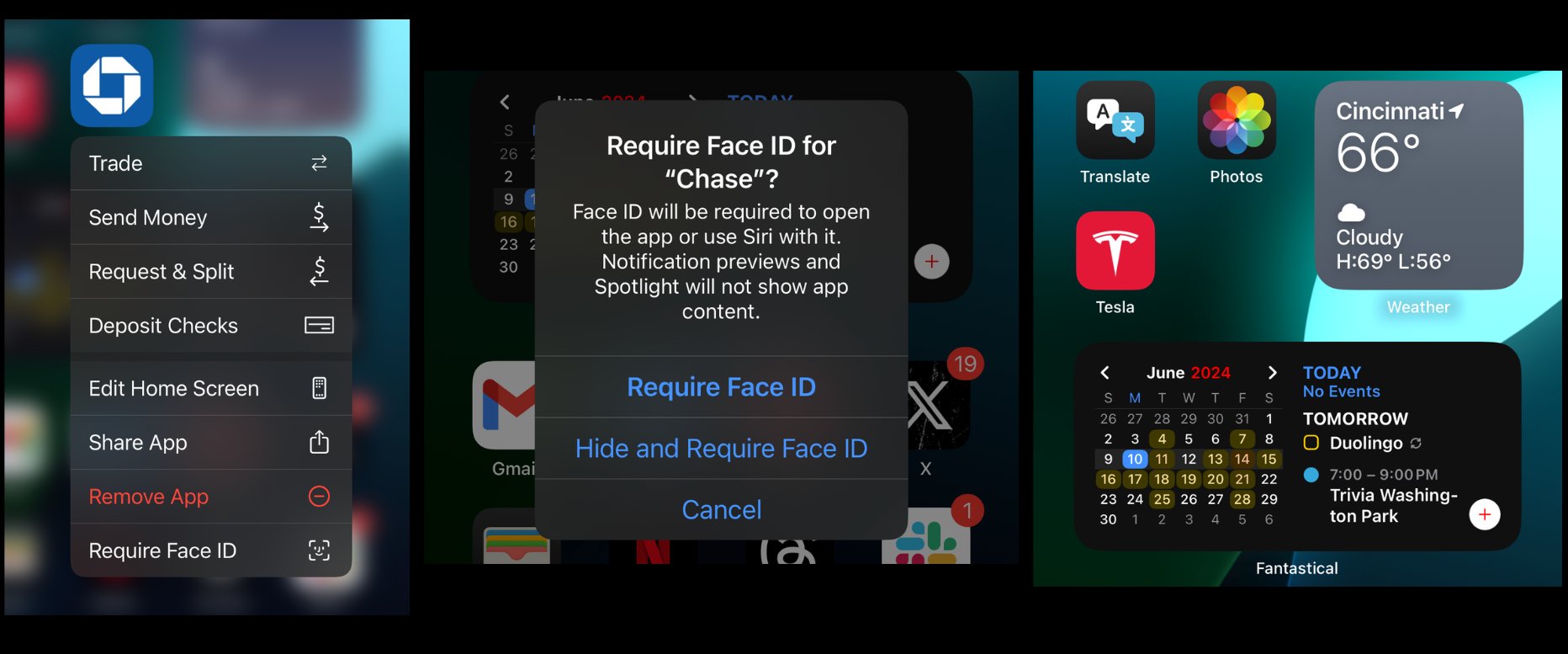
Bu yöntem, özellikle kişisel ve hassas veriler içeren uygulamaları gizlemek isteyen kullanıcılar için iPhone uygulama gizleme sürecini daha güvenli hale getirir.
Eğer Ekran Süresi şifrenizi unuttuysanız, yukarıdaki kısıtlamaları değiştiremez veya kaldırarak uygulamaları geri getiremezsiniz. Bu durumda, Tenorshare 4uKey kullanarak Ekran Süresi şifresini kolayca kaldırabilirsiniz.
4uKey Kullanarak Ekran Süresi Parolasını Kaldırma Nasıl Yapılır:
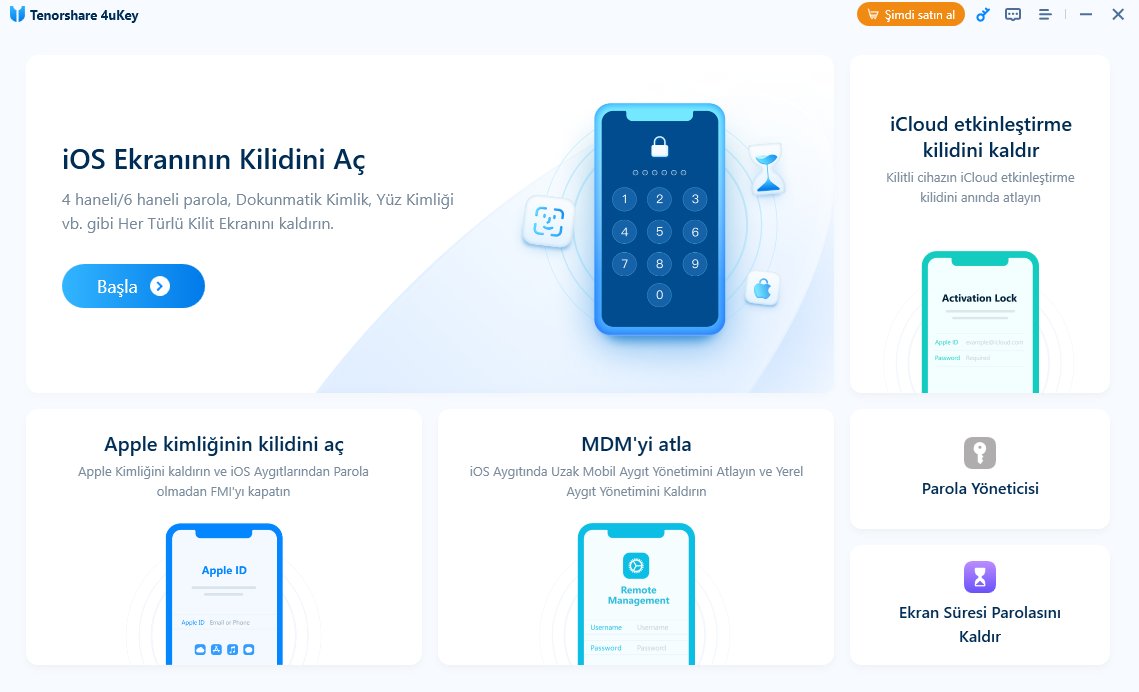
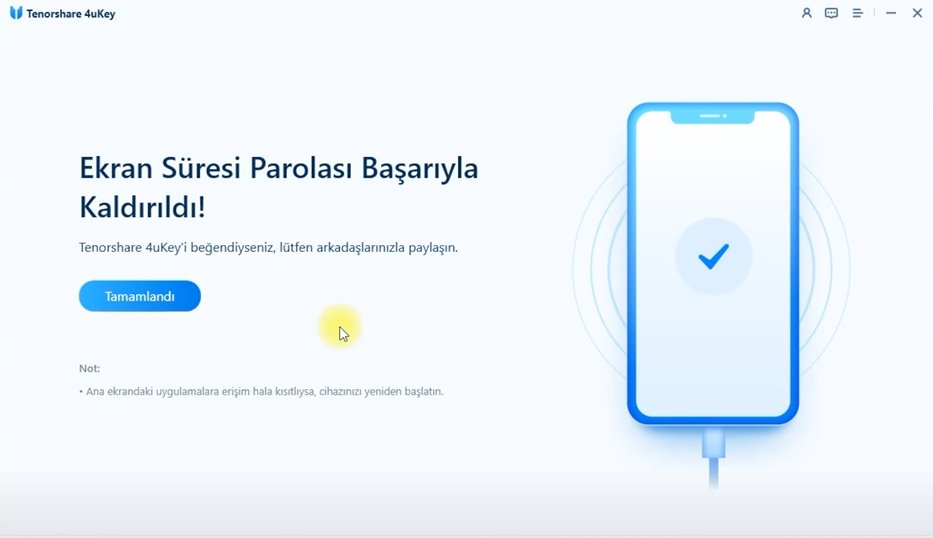
Umarım bu rehber, iPhone uygulama gizleme konusunda ihtiyaç duyduğunuz tüm bilgileri sağlar ve işinize yarar! Herhangi bir sorunuz varsa, yorum bırakabilirsiniz.
ve yorumunuzu yazın
Yorum Bırakın
Tenorshare makaleleri için yorumunuzu oluşturun
Ahmet Yıldız tarafından
2025-12-27 / iPhone Tips